萬盛學電腦網 >> 圖文處理 >> Photoshop教程 >> ps摳圖教程 >> Photoshop簡單的給人像頭發絲摳圖處理
Photoshop簡單的給人像頭發絲摳圖處理
本教程主要使用Photoshop給美女人像頭發絲摳圖技巧,整體的摳圖效果很漂亮,喜歡的朋友一起來學習吧。
顯示最終效果

這種方法只能在psd內部使用不能導出透明背景。
一、導入素材,添加蒙版
1.導入美女圖片

2.導入背景圖片

現在需要將美女摳出來放在這個背景上,怎麼辦?一定會有人想到用通道,抽出。(備注:在ps6以後版本,抽出已經沒有這個選項了)。
3.將美女圖層復制一層,將圖層混合模式設為正片疊底

4.回到美女圖層,添加圖層蒙版

二、將美女頭發背景擦掉
1.前景色設置為黑色,用鋼筆工具將大的輪廓,特別身體部分摳出來,填充前景色

2.用畫筆(畫筆大小自定,硬度為0)擦除頭發細節,擦除完城後。Ctrl+M調整亮度

3.在將沒有增加蒙版的美女從新增加復制一次,圖層模式調為正片疊底,填充調成30%。(備注增加頭發的厚度)

顯示最終效果
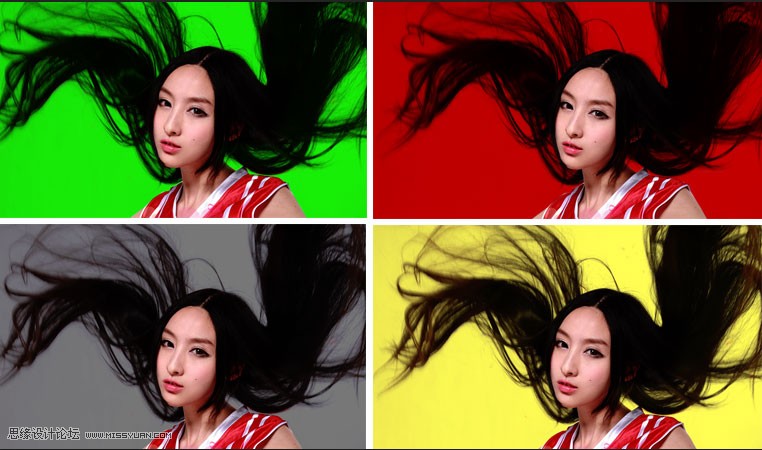
告訴大家只是方法,細節還得大家自己調整。
注:更多精彩教程請關注三聯photoshop教程欄目,三聯PS群:339853166歡迎你的加入
ps摳圖教程排行
相關文章
copyright © 萬盛學電腦網 all rights reserved



